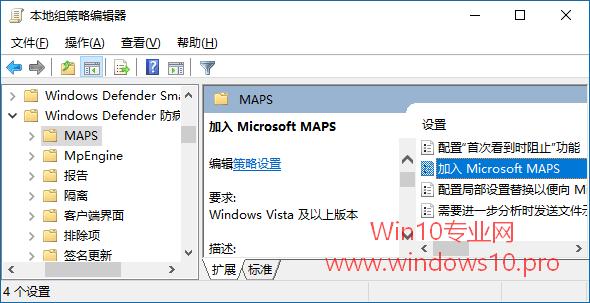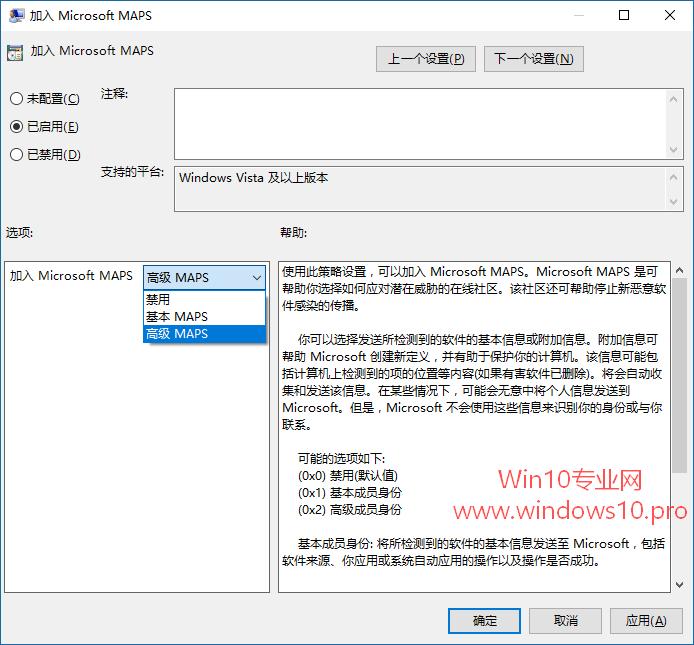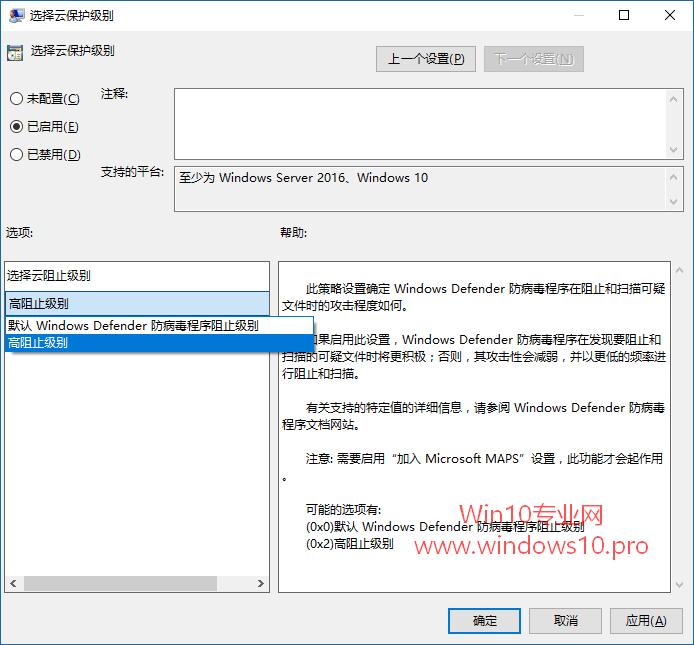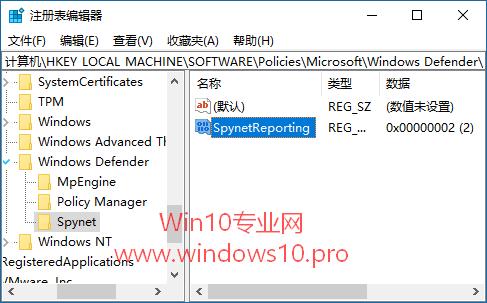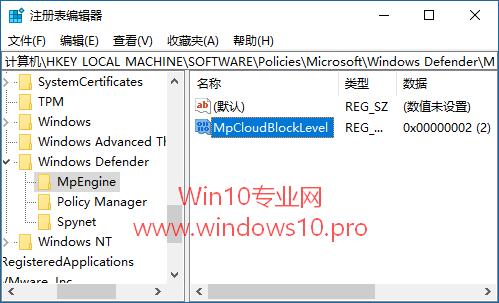Win10系統如何提供Windows Defender防病毒程序級別?
發布時間:2023-01-18 文章來源:深度系統下載 瀏覽:
|
Windows 10是美國微軟公司研發的跨平臺及設備應用的操作系統。是微軟發布的最后一個獨立Windows版本。Windows 10共有7個發行版本,分別面向不同用戶和設備。截止至2018年3月7日,Windows 10正式版已更新至秋季創意者10.0.16299.309版本,預覽版已更新至春季創意者10.0.17120版本
微軟在Windows10中持續提升自帶殺毒軟件Windows Defender的性能,并在Win10 1703創意者更新版中進化成為《Windows Defender安全中心》。但是微軟為了避免Windows Defender過多的掃描和阻止可疑文件影響系統性能和用戶體驗,所以默認Windows Defender防病毒程序阻止級別是比較低的。如果你特別看重安全性,那么可以提高Windows Defender的云保護級別。方法如下: 方法一:配置組策略 注:本方法適用于有組策略編輯器的Win10專業版/企業版/教育版。 打開組策略編輯器,定位至“計算機配置 - 管理模板 - Windows組件 - Windows Defender防病毒程序 - MAPS”。如圖:
在右側窗格中找到“加入Microsoft MAPS”,雙擊打開編輯窗口。如圖:
選擇“已啟用”,然后在左下窗格中選擇“高級MAPS”選項。確定。 注意:對于特別注重隱私保護的朋友,需要注意微軟的提示: 你可以選擇發送所檢測到的軟件的基本信息或附加信息。附加信息可幫助 Microsoft 創建新定義,并有助于保護你的計算機。該信息可能包括計算機上檢測到的項的位置等內容(如果有害軟件已刪除)。將會自動收集和發送該信息。在某些情況下,可能會無意中將個人信息發送到 Microsoft。但是,Microsoft 不會使用這些信息來識別你的身份或與你聯系。 雖然微軟保證了發送的數據的安全性,但如果你仍然不放心,可以放棄本文的操作。 然后繼續定位至“計算機配置 - 管理模板 - Windows組件 - Windows Defender防病毒程序 - MPEngine”,就在剛才MAPS項的下方。在右側空格中找到“選擇云保護級別”配置項。如圖:
雙擊“選擇云保護級別”打開編輯窗口。如圖:
選擇“已啟用”,在左下窗格中“選擇云阻止級別”選擇“高阻止級別”。確定。 這樣就提高了Windows Defender的云保護級別,你的Win10系統的安全性就會有所提高。 方法二:修改注冊表 對于沒有組策略編輯器的Win10家庭版來說,可以通過修改注冊表來實現。當然其他的Win10版本也可以通過修改注冊表來實現,只不過組策略編輯窗口更直觀化。 打開注冊表編輯器,定位至: \HKEY_LOCAL_MACHINE\SOFTWARE\Policies\Microsoft\Windows Defender PS:如何快速定位至注冊表中某項。 鑒于修改注冊表有風險,所以建議修改前備份注冊表(備份注冊表的方法),或者創建系統還原點,以便出現問題時恢復。 在Windows Defender項下新建名為Spynet的子項。
選中新建的Spynet項,在右側窗格中新建名為SpynetReporting的DWORD(32位)值,雙擊該值打開編輯窗口,把數值數據修改為 2 。 然后再在Windows Defender項下新建名為MpEngine的子項。
選中新建的MpEngine項,在右側窗格中新建名為MpCloudBlockLevel的DWORD(32位)值,雙擊該值打開編輯窗口,把數值數據修改為 2 。 這樣Windows Defender的云保護級別就會提升為“高阻止級別”。
新技術融合:在易用性、安全性等方面進行了深入的改進與優化。針對云服務、智能移動設備、自然人機交互等新技術進行融合。Windows 10所新增的Windows Hello功能將帶來一系列對于生物識別技術的支持。除了常見的指紋掃描之外,系統還能通過面部或虹膜掃描來讓你進行登入。當然,你需要使用新的3D紅外攝像頭來獲取到這些新功能。 |